Tutorial Fotografi HDR Segala Sisi: Ciptakan Mahakarya Anda
Baik Anda seorang fotografer profesional atau blogger media sosial, memotret hal-hal indah atau momen berkesan adalah suatu keharusan. Namun untuk lebih menyajikan gambar dengan efek paling nyata, Anda bisa mengadopsi teknik fotografi HDR.
Singkatan dari High Dynamic Range, HDR adalah teknik fotografi yang menggabungkan beberapa eksposur dari satu pemandangan menjadi satu gambar jenuh dan kontras tinggi. Dibandingkan dengan fotografi lainnya, HDR dapat menyimpan lebih banyak detail pemandangan. Oleh karena itu, kami akan menunjukkan caranya mengambil foto HDR di iPhone, perangkat Android, atau kamera. Sementara itu, metode untuk membuat dan meningkatkan gambar HDR di komputer Anda juga akan disebutkan.
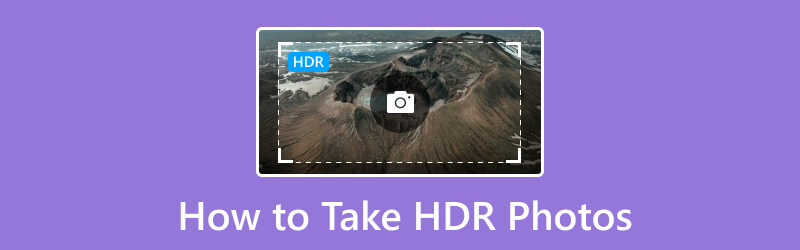
ISI HALAMAN
Bagian 1. Apa itu Fotografi HDR
Dimulai dari mata manusia, mata kita dapat menangkap berbagai macam cahaya dari bayangan hingga sorotan. Kita bisa melihat dengan jelas bentuk matahari dan bayangan yang ditimbulkannya saat matahari terbenam. Namun, rentang dinamis sensor kamera tidak dapat mendeteksi kedua rentang cahaya ekstrem tersebut. Jika cahaya subjek yang Anda tangkap berada di luar jangkauan kamera, maka bagian yang disorot akan cenderung berwarna putih, atau bagian yang gelap akan langsung menjadi area hitam. Itu akan kehilangan banyak detail gambar.
Oleh karena itu, metode pengambilan gambar yang lebih modern dan teknologi pasca-pemrosesan yang progresif hadir untuk mengatasi masalah ini. Fotografi HDR adalah salah satu dari agregasi ini. Fotografi HDR mengambil satu foto dengan eksposur berbeda sesuai dengan kecerahan berbeda setiap bagian pemandangan. Tidak akan ada bagian akhir foto HDR yang terlalu terang atau redup. Jadi, fotografi HDR mengandung rentang dinamis yang sangat tinggi.
Bagian 2. Bagaimana Saya Mengambil Foto HDR
Sekarang setelah Anda mengetahui apa itu fotografi HDR, mari selami tutorial mengambil foto HDR di berbagai perangkat.
1. Ambil foto HDR di iPhone
Biasanya iPhone default menggunakan fitur HDR ketika efek HDR lebih baik. Namun jika Anda ingin mengaktifkan/menonaktifkan HDR sendiri, Anda dapat mengikuti langkah-langkah di bawah ini.
Sedangkan untuk pengguna iPhone iPhone 12 dan versi lebih lama:
Langkah 1. Buka Pengaturan dan temukan Kamera dari antarmuka, ketuk.
Langkah 2. Gulir ke bawah ke bagian bawah pengaturan Kamera dan temukan opsi Smart HDR. Aktifkan dengan mengubahnya menjadi hijau.
Kemudian, Anda dapat membuka aplikasi Kamera dan melihatnya di kanan atas.
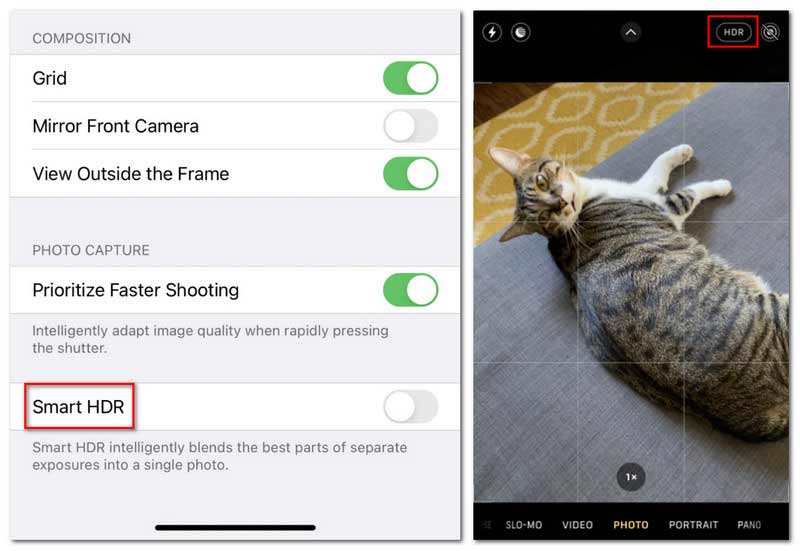
Sedangkan untuk pengguna iPhone 13 hingga iPhone 16 sedikit berbeda.
Langkah 1. Buka pengaturan dan ketuk Kamera.
Langkah 2. Ketuk Rekam Video dari opsi pertama.
LANGKAH 3. Gulir ke bawah dari menu Rekam Video dan temukan Video HDR. Aktifkan dengan mengubahnya menjadi hijau.
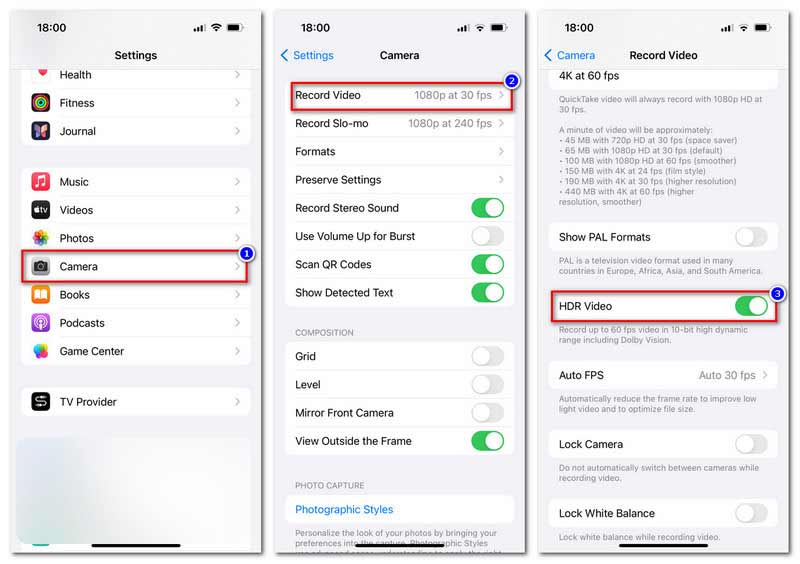
2. Ambil gambar HDR di ponsel pintar Android
Cara mengaktifkan HDR di perangkat Android juga mudah, namun berbeda-beda pada setiap merek ponsel. Kami mencantumkan beberapa perangkat Android agar Anda dapat menemukan opsi HDR-nya.
- Sony Xperia T dan Xperia V: Buka Kamera > Pengaturan > HDR.
- HTC One X dan Desire X: Buka Kamera > Pemandangan Kamera > HDR.
- Ponsel LG: Buka Kamera > Mode umum > Pengaturan > HDR.
- Ponsel Samsung baru: Aktifkan opsi HDR di bawah Mode Pemotretan pada aplikasi Kamera. Ini disebut nada kaya.
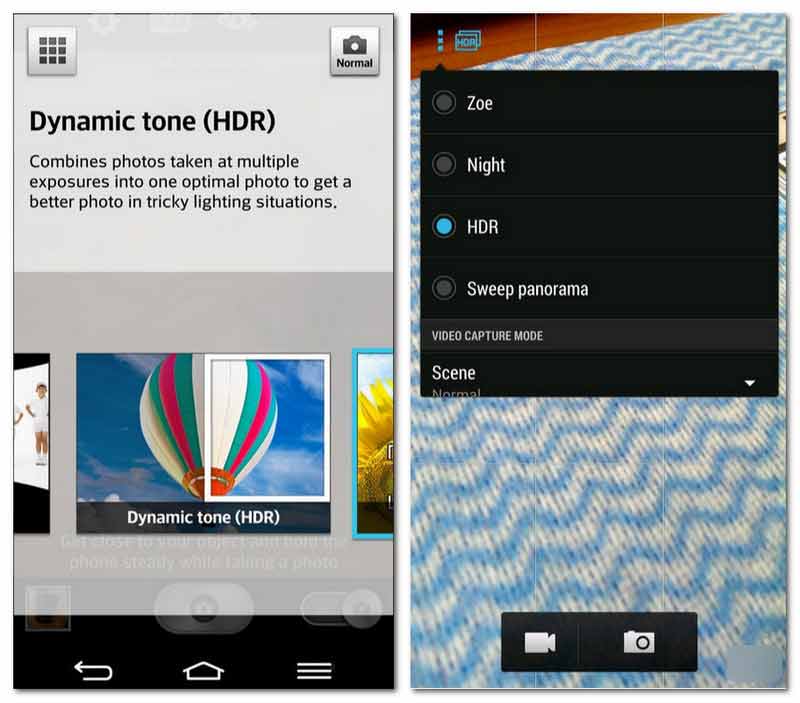
3. Gunakan kamera untuk membuat film dalam HDR
Saat ini, kamera 90% di pasaran mendukung pengambilan foto HDR. Ada yang langsung punya mode HDR, ada pula yang bisa mengatur bitrate untuk fotografi HDR. Anda dapat mengikuti tips di bawah ini untuk menyesuaikan pengaturan kamera Anda untuk mengambil HDR.
- Temukan apakah kamera Anda memiliki mode HDR seperti mode Auto-bracketing, mode Auto-exposure, atau Exposure Bracketing.
- Dapatkan sendiri tripod untuk selalu memotretnya. Karena gerakan sedikit saja bisa membuat gambar HDR Anda menjadi sia-sia.
- Selalu memotret dengan kecepatan rana di bawah 1/60 dan gunakan pengatur waktu atau remote kamera untuk menghindari guncangan yang tidak terduga.
- Atur kamera ke Manual atau secara otomatis akan mengubah eksposur di antara pengambilan gambar.
- Izinkan kamera memotret dalam Aperture. Sementara itu, atur eksposur ke +1 atau +2.
- Atur ISO serendah mungkin untuk menghilangkan noise.
Bagian 3. Cara Membuat HDR di Photoshop
Selain alat pemotretan di atas untuk membantu Anda mengambil foto HDR secara langsung, beberapa program desktop juga dapat membantu Anda membuat gambar HDR dengan eksposur seimbang. Photoshop adalah salah satunya. Program serbaguna ini dapat menangani banyak masalah gambar seperti peningkatan resolusi, menghapus latar belakang, mengubah ukuran gambar, dll. Berikut adalah panduan langkah demi langkah menggunakan Photoshop untuk membuat gambar HDR.
Langkah 1. Untuk membuat HDR di Photoshop, sebaiknya siapkan setidaknya dua gambar, tiga hingga lima gambar akan lebih baik, diambil pada sudut yang sama dan dengan pengaturan bitrate yang sama.
Langkah 2. Luncurkan Photoshop dan klik Mode file untuk memilih Otomatiskan dari menu gulir ke bawah. Pilih Gabungkan ke HDR Pro.
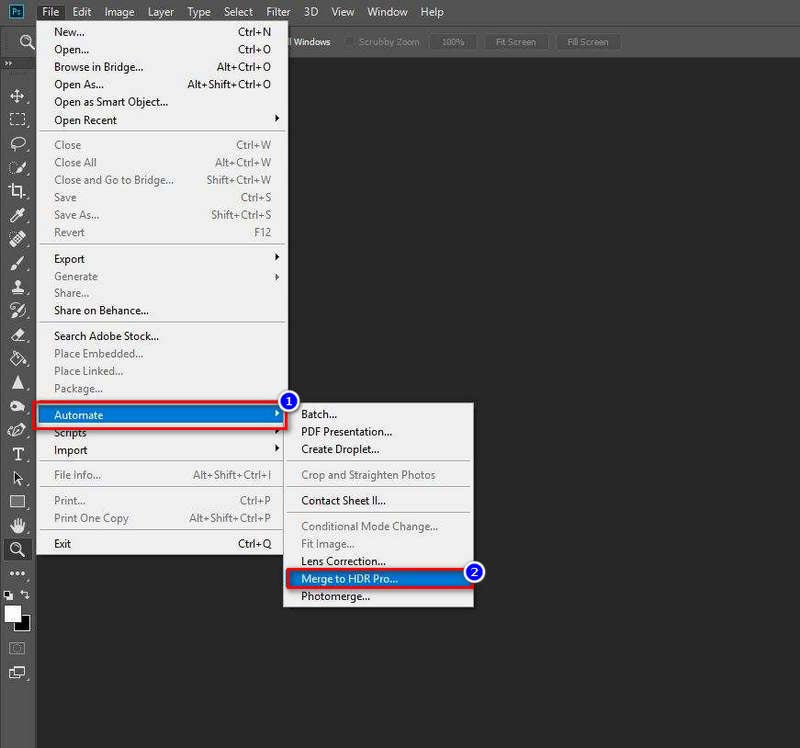
LANGKAH 3. Di jendela baru Gabungkan ke HDR Pro, klik Gunakan untuk menambahkan gambar yang Anda siapkan. Atau Anda bisa langsung memasukkannya ke dalam folder untuk ditambahkan. Ingatlah untuk mencentang opsi Mencoba Menyelaraskan Gambar Sumber Secara Otomatis. Lalu, klik oke.

LANGKAH 4. Anda akan menerima jendela baru setelah beberapa saat, centang opsi Hapus hantu dan pilih Mode 32 Bit. Lalu, klik OK dan Anda akan segera menerima gambar HDR yang Anda buat.
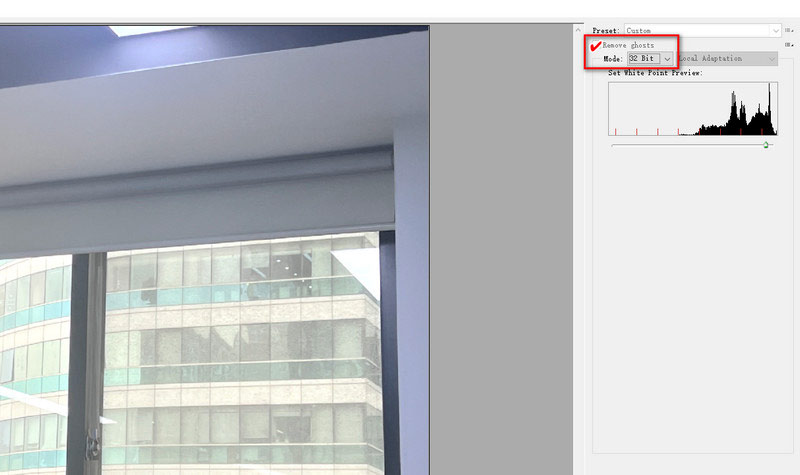
Namun penggunaan Photoshop mungkin terlalu rumit bagi sebagian besar pengguna, terutama bagi pemula. Selain itu, Photoshop merupakan software berbayar dari Adobe, sehingga tidak terlalu ekonomis bagi mereka yang hanya ingin membuat gambar HDR hanya untuk satu kali saja.
Bagian 4. Cara Meningkatkan Gambar HDR
Berdasarkan situasi di atas, bagaimana cara meningkatkan gambar HDR dengan alat yang gratis dan mudah digunakan? Dengan baik, Vidmore Free Image Upscaler Online datang untuk membantu. Dipercaya oleh ratusan pengguna, Vidmore Image Upscaler 100% gratis digunakan untuk menangani masalah peningkatan foto. Untuk memperbaiki bagian buram yang disebabkan oleh eksposur berbeda dari foto asli Anda, editor foto HDR ini mengadopsi teknologi AI Super Resolusi untuk menghilangkan noise. Sementara itu, Vidmore Image Upscaler memproses gambar buram antara lapisan bawah dan lapisan atas untuk peningkatan keseluruhan. Anda dapat menerima gambar yang ditingkatkan sama seperti efek HDR.
- Mendukung peningkatan gambar HDR dengan teknologi AI untuk mengaburkan bagian eksposur yang tidak seimbang.
- Mendukung pemrosesan gambar HDR dari semua lapisan dengan pembelajaran jaringan saraf konvolusional.
- Mendukung konversi gambar ke 1080p dan 1440p tanpa kehilangan kualitas.
- Dukungan untuk memperbesar dan memperbesar foto pada 2×, 4×, 6×, dan 8×.
Berikut adalah tutorial langkah demi langkah untuk menyempurnakan gambar HDR dengan Vidmore Free Image Upscaler Online.
Langkah 1. Kunjungi situs resmi Vidmore Free Image Upscaler Online dengan tautan berikut:
https://www.vidmore.com/image-upscaler/
Langkah 2. Tekan tombol biru Unggah Gambar untuk menambahkan file gambar yang ingin Anda tingkatkan ke HDR.
Coba Peningkatan Gambar Sekarang!
- Tingkatkan kualitas foto.
- Perbesar gambar menjadi 2X, 4X, 6X, 8X.
- Kembalikan gambar lama, hapus foto buram, dll.

LANGKAH 3. Vidmore Image Upscaler memerlukan waktu beberapa detik untuk secara otomatis meningkatkan gambar Anda menjadi 2×. Atau, Anda dapat menggunakan pengubah ukuran foto online ini untuk memilih ukuran yang ditingkatkan menjadi 4×, 6×, dan 8×.
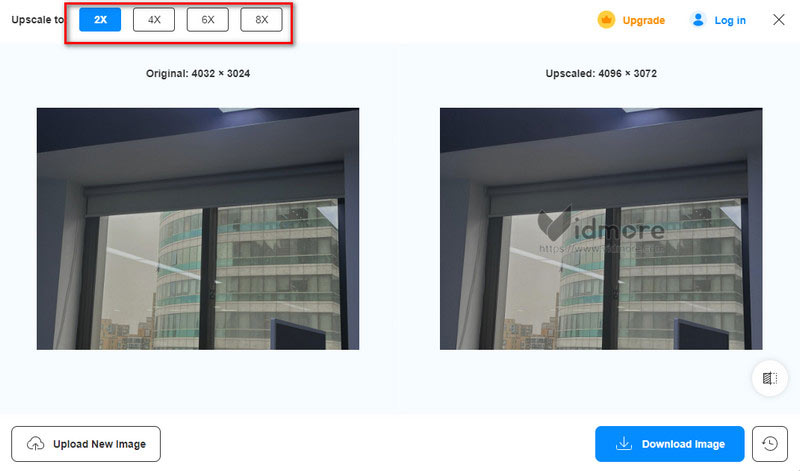
LANGKAH 4. Jika Anda puas dengan gambar HDR yang ditingkatkan, klik tombol Unduh Gambar untuk mendapatkan file gambar akhir.
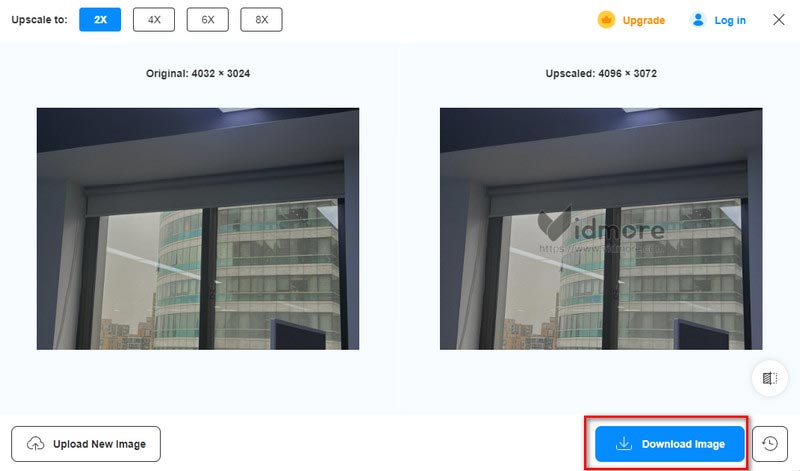
Bagian 5. FAQ tentang Fotografi HDR
Bagaimana cara menghapus HDR dari foto iPhone?
Bagi pengguna iPhone 12 dan versi sebelumnya, buka Setelan > Kamera untuk menonaktifkan Smart HDR. Dan bagi pengguna iPhone 12 hingga iPhone 16, buka Setelan > Kamera > Rekam Video untuk menonaktifkan Video HDR.
Apakah fotografer profesional menggunakan HDR?
Ya, itu masih menjadi topik kontroversial saat ini. Beberapa fotografer menyukai HDR karena dapat menangkap keseluruhan terang hingga gelap. Beberapa orang tidak menyukai HDR karena membuat efek gambarnya berlebihan atau tidak alami.
Apakah HDR layak untuk foto?
Itu tergantung pada subjek yang Anda ambil. HDR cocok untuk foto dengan kontras eksposur yang kuat, jadi jika Anda ingin mengambil foto lanskap atau lokasi luar ruangan lainnya, HDR adalah pilihan yang tepat.
Kesimpulan
Singkatnya, fotografi HDR adalah proses eksposur gambar yang tidak seimbang. Posting ini menunjukkan langkah lengkapnya cara mengambil foto HDR di iPhone, perangkat Android, atau kamera. Selain itu, Anda juga dapat membuat HDR dengan perangkat lunak seperti Photoshop. Namun yang paling tidak boleh Anda lewatkan adalah Vidmore Free Image Upscaler Online. Alat peningkatan HDR online ini gratis dan mudah untuk semua pengguna. Kunjungi situsnya dan coba tingkatkan sendiri satu HDR!


